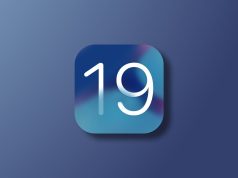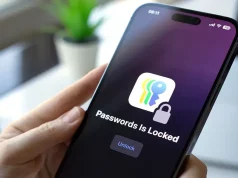Apple Mac’inizde kullanımı kolaylaştıran pek çok kestirme ya da daha bilinen adıyla kısayol bulunuyor. Bunlar sayesinde bazı işlevleri daha kolay yerine getirebilirsiniz. Biz de Apple Mac kestirmeler (kısayollar) listesini sizinle paylaşıyoruz.
Apple Mac kestirmeleri (kısayolları)

Apple Mac kopyala, yapıştır ve geri alma gibi yaygın kestirmeler (kısayollar)
| Kısayol | Açıklama |
|---|---|
| Komut-X | Seçili öğeyi kesip Panoya kopyalar. |
| Komut-C | Seçili öğeyi Panoya kopyalar. Bu kestirme ayrıca Finder’daki dosyalarda da çalışır. |
| Komut-V | Panonun içeriğini geçerli belgeye veya uygulamaya yapıştırır. Bu kestirme ayrıca Finder’daki dosyalarda da çalışır. |
| Komut-Z | Bir önceki komutu geri alır. |
| Komut-A | Tüm öğeleri seçer. |
| Komut-F | Bir belgede öğeleri bulur veya Bul penceresini açar. |
| Komut-G | Önceden bulunan öğenin bir sonraki tekrarını bulur. Önceki tekrarı bulmak için Shift-Komut-G tuşlarına basın. |
| Komut-H | Önde çalışan uygulamanın pencerelerini gizler. Diğer tüm uygulamaları gizleyip önde çalışan uygulamayı görüntülemek için Option-Komut-H tuşlarına basın. |
| Komut-M | Öndeki pencereyi Dock’ta simge durumuna küçültür. Öndeki uygulamanın tüm pencerelerini simge durumuna küçültmek için Option-Komut-M tuşlarına basın. |
| Komut-O | Seçili öğeyi açar veya açılacak dosyanın seçilmesi için bir sorgu kutusu görüntüler. |
| Komut-P | Geçerli belgeyi yazdırır. |
| Komut-S | Geçerli belgeyi kaydeder. |
| Komut-T | Yeni bir sekme açar. |
| Komut-W | Öndeki pencereyi kapatır. Uygulamanın tüm pencerelerini kapatmak için Option-Komut-W tuşlarına basın. |
| Option-Komut-Esc | Bir uygulamayı çıkmaya zorlar. |
| Komut–Boşluk çubuğu | Spotlight arama alanını gösterir veya gizler. Finder penceresinden bir Spotlight araması gerçekleştirmek için Komut-Option-Boşluk çubuğu tuşlarına basın. |
| Kontrol-Komut-Boşluk | Emoji ve diğer sembolleri seçebileceğiniz Karakter Görüntüleyici’yi gösterir. |
| Kontrol-Komut-F | Uygulama tarafından destekleniyorsa uygulamayı tam ekran moduna alır. |
| Boşluk çubuğu | Seçilen öğeyi önizlemek için Göz At özelliğini kullanmanızı sağlar. |
| Komut-Tab | Açık uygulamalarınız arasında en son kullanılan bir sonraki uygulamaya geçer. |
| Komut-Vurgu işareti (`) | Kullandığınız uygulamanın pencereleri arasında geçiş yapar. |
| Shift-Komut-5 | macOS Mojave veya sonraki sürümlerinde ekran resmi çeker veya ekran kaydı yapar. Ekran resmi çekmek için Shift-Komut-3 veya Shift-Komut-4 tuşlarını da kullanabilirsiniz. |
| Shift-Komut-N | Finder’da yeni bir klasör oluşturur. |
| Komut-Virgül (,) | Öndeki uygulamanın tercihler penceresini açar. |
Apple Mac bilgisayarı açma/kapama ile ilgili kestirmeler (kısayollar)
| Kısayol | Açıklama |
|---|---|
| Güç Düğmesi | Mac’i açar veya uykudan uyandırır. Uyku moduna geçmek için 1,5 saniye basılı tutun. Kapanmaya zorlamak için basılı tutmaya devam edin. |
| Option-Komut-Güç Düğmesi / Orta Tuş | Uyku moduna geçirir. |
| Kontrol-Shift-Güç Düğmesi / Orta Tuş | Ekranı uyku moduna geçirir. |
| Kontrol-Güç Düğmesi / Orta Tuş | Yeniden başlatmak mı, uyku moduna geçirmek mi yoksa kapatmak mı istediğinizi soran bir sorgu kutusu görüntüler. |
| Kontrol-Komut-Güç Düğmesi / Orta Tuş | Açık ve kaydedilmemiş belgelerinizi kaydedip kaydetmeyeceğinizi sormadan Mac’i yeniden başlatır. |
| Kontrol-Komut-Orta Tuş | Tüm uygulamalardan çıkar ve Mac’i yeniden başlatır. Açık belgelerde kaydedilmemiş değişiklikler varsa kaydetmek isteyip istemediğiniz sorulur. |
| Kontrol-Option-Komut-Güç Düğmesi / Orta Tuş | Tüm uygulamalardan çıkar ve Mac’i kapatır. Açık belgelerde kaydedilmemiş değişiklikler varsa kaydetmek isteyip istemediğiniz sorulur. |
| Kontrol-Komut-Q | Ekranı hemen kilitler. |
| Shift-Komut-Q | macOS kullanıcı hesabınızda oturumu kapatır. İşlemi onaylamanız istenir. Onaylamadan hemen oturumu kapatmak istiyorsanız Option-Shift-Komut-Q tuşlarına basın. |
Apple Mac Finder kestirmeleri (kısayollar)
| Kısayol | Açıklama |
|---|---|
| Komut-D | Seçilen dosyaları çoğaltır. |
| Komut-E | Seçili diski veya disk bölümünü çıkarır. |
| Komut-F | Finder penceresinde Spotlight araması başlatır. |
| Komut-I | Seçili bir dosya için Bilgi Al penceresini gösterir. |
| Komut-R | (1) Finder’da bir arma seçildiğinde, seçili arma için orijinal dosyayı gösterir. (2) Takvim veya Safari gibi bazı uygulamalarda sayfayı yeniler veya yeniden yükler. (3) Yazılım Güncelleme’de, yazılım güncellemeleri olup olmadığını tekrar kontrol eder. |
| Shift-Komut-C | Bilgisayar penceresini açar. |
| Shift-Komut-D | Masaüstü klasörünü açar. |
| Shift-Komut-F | Son Kullanılanlar penceresini açarak yakın zamanda görüntülediğiniz veya değiştirdiğiniz tüm dosyaları gösterir. |
| Shift-Komut-G | Klasöre Git penceresi açar. |
| Shift-Komut-H | Mevcut macOS kullanıcısının Ana klasörünü açar. |
| Shift-Komut-I | iCloud Drive’ı açar. |
| Shift-Komut-K | Ağ penceresini açar. |
| Option-Komut-L | İndirilenler klasörünü açar. |
| Shift-Komut-N | Yeni bir klasör oluşturur. |
| Shift-Komut-O | Belgeler klasörünü açar. |
| Shift-Komut-P | Finder pencerelerinde Önizleme bölümünü gösterir veya gizler. |
| Shift-Komut-R | AirDrop penceresini açar. |
| Shift-Komut-T | Finder pencerelerinde sekme çubuğunu gösterir veya gizler. |
| Kontrol-Shift-Komut-T | Seçili Finder öğesini Dock’a ekler (OS X Mavericks veya sonrası). |
| Shift-Komut-U | İzlenceler klasörünü açar. |
| Option-Komut-D | Dock’u gösterir veya gizler. |
| Kontrol-Komut-T | Seçili öğeyi kenar çubuğuna ekler (OS X Mavericks veya sonrası). |
| Option-Komut-P | Finder pencerelerinde yol çubuğunu gizler veya gösterir. |
| Option-Komut-S | Finder pencerelerinde Kenar Çubuğunu gizler veya gösterir. |
| Komut-Eğik Çizgi (/) | Finder pencerelerinde durum çubuğunu gizler veya gösterir. |
| Komut-J | Görüntü Seçenekleri’ni gösterir. |
| Komut-K | Sunucuya Bağlan penceresini açar. |
| Kontrol-Komut-A | Seçili öğe için bir takma ad oluşturur. |
| Komut-N | Yeni bir Finder penceresi açar. |
| Option-Komut-N | Yeni bir Akıllı Klasör oluşturur. |
| Komut-T | Geçerli Finder penceresinde tek bir sekme açık olduğunda sekme çubuğunu gösterir veya gizler. |
| Option-Komut-T | Geçerli Finder penceresinde tek bir sekme açık olduğunda araç çubuğunu gösterir veya gizler. |
| Option-Komut-V | Panodaki dosyaları orijinal konumundan geçerli konumuna taşır. |
| Komut-Y | Seçili dosyaların önizlemesini görüntülemek için Göz At’ı kullanmanızı sağlar. |
| Option-Komut-Y | Seçili dosyaların Göz At slayt sunusunu görüntüler. |
| Komut-1 | Finder penceresindeki öğeleri simge olarak görüntüler. |
| Komut-2 | Finder penceresindeki öğeleri liste olarak görüntüler. |
| Komut-3 | Finder penceresindeki öğeleri sütun olarak görüntüler. |
| Komut-4 | Finder penceresindeki öğeleri bir galeride görüntüler. |
| Komut-Sol Köşeli Ayraç ([) | Önceki klasöre gider. |
| Komut-Sağ Köşeli Ayraç (]) | Sonraki klasöre gider. |
| Komut-Yukarı Ok | Geçerli klasörü içeren klasörü açar. |
| Komut-Kontrol-Yukarı Ok | Geçerli klasörü içeren klasörü yeni pencerede açar. |
| Komut-Aşağı Ok | Seçili öğeyi açar. |
| Komut-Sağ Ok | Seçili klasörü açar (yalnızca liste görünümünde çalışır). |
| Komut-Sol Ok | Seçili klasörü kapatır (yalnızca liste görünümünde çalışır). |
| Komut-Delete | Seçili öğeyi Çöp Sepeti’ne taşır. |
| Shift-Komut-Delete | Çöp Sepeti’ni boşaltır. |
| Option-Shift-Komut-Delete | Onay sorgu kutusu göstermeden Çöp Sepeti’ni boşaltır. |
| Komut-Parlaklığı Azalt | Mac’inize birden fazla ekran bağlıyken video yansıtmayı açar veya kapatır. |
| Option-Parlaklığı Artır | Ekran tercihlerini açar (her iki Parlaklık tuşu da aynı işlevi görür). |
| Kontrol-Parlaklığı Artır veya Kontrol-Parlaklığı Azalt | Ekranınız tarafından destekleniyorsa harici ekranınızın parlaklığını değiştirir. |
| Option-Shift | Ekran parlaklığını ayarlar. |
| Option-Mission Control | Mission Control tercihlerini açar. |
| Komut-Mission Control | Masaüstünü gösterir. |
| Kontrol-Aşağı Ok | En öndeki uygulamanın tüm pencerelerini gösterir. |
| Option-Sesi Aç | Ses tercihlerini açar (her iki Ses tuşu da aynı işlevi görür). |
| Option-Shift-Sesi Aç veya Option-Shift-Sesi Kıs | Ses düzeyini daha küçük adımlarla ayarlar. |
| Option-Klavye Parlaklığını Artır | Klavye tercihlerini açar (her iki Klavye Parlaklığı tuşu da aynı işlevi görür). |
| Option-Shift | Klavye parlaklığını ayarlar. |
İlginizi Çekebilir – iPhone Garanti Sorgulama Nasıl Yapılır?
Apple Mac Belge kestirmeleri (kısayollar)
| Kısayol | Açıklama |
|---|---|
| Komut-B | Seçili metni kalın hale getirir ya da kalınlık özelliğini açar veya kapatır. |
| Komut-I | Seçili metni italik yapar ya da italik özelliğini açar veya kapatır. |
| Komut-K | Bir web bağlantısı ekler. |
| Komut-U | Seçili metnin altını çizer ya da altı çizili özelliğini açar veya kapatır. |
| Komut-T | Fontlar penceresini gösterir veya gizler. |
| Komut-D | Aç veya Kaydet sorgu kutularında Masaüstü klasörünü seçer. |
| Kontrol-Komut-D | Seçili bir kelimenin tanımını gösterir veya gizler. |
| Shift-Komut-İki Nokta (:) | Yazım ve Dilbilgisi Denetimi penceresini görüntüler. |
| Komut-Noktalı Virgül (;) | Belgede yanlış yazılmış sözcükleri bulur. |
| Option-Delete | Ekleme noktasının solundaki sözcüğü siler. |
| Kontrol-H | Ekleme noktasının solundaki karakteri siler. Delete tuşunu da kullanabilirsiniz. |
| Kontrol-D | Ekleme noktasının sağındaki karakteri siler. Fn-Delete tuşlarını da kullanabilirsiniz. |
| Fn-Delete | İleri Sil tuşu olmayan klavyelerde ileri doğru siler. Kontrol-D tuşlarını da kullanabilirsiniz. |
| Kontrol-K | Ekleme noktası ile satırın veya paragrafın sonu arasındaki metni siler. |
| Fn-Yukarı Ok | Bir sayfa yukarı kaydırır. |
| Fn-Aşağı Ok | Bir sayfa aşağı kaydırır. |
| Fn-Sol Ok | Belgenin başına kaydırır. |
| Fn-Sağ Ok | Belgenin sonuna kaydırır. |
| Komut-Yukarı Ok | Ekleme noktasını belgenin başına taşır. |
| Komut-Aşağı Ok | Ekleme noktasını belgenin sonuna taşır. |
| Komut-Sol Ok | Ekleme noktasını geçerli satırın başına taşır. |
| Komut-Sağ Ok | Ekleme noktasını geçerli satırın sonuna taşır. |
| Option-Sol Ok | Ekleme noktasını önceki sözcüğün başına taşır. |
| Option-Sağ Ok | Ekleme noktasını sonraki sözcüğün sonuna taşır. |
| Shift-Komut-Yukarı Ok | Ekleme noktası ile belgenin başı arasındaki metni seçer. |
| Shift-Komut-Aşağı Ok | Ekleme noktası ile belgenin sonu arasındaki metni seçer. |
| Shift-Komut-Sol Ok | Ekleme noktası ile geçerli satırın başı arasındaki metni seçer. |
| Shift-Komut-Sağ Ok | Ekleme noktası ile geçerli satırın sonu arasındaki metni seçer. |
| Shift-Yukarı Ok | Metin seçimini yukarıdaki satırda, aynı düşey konumdaki en yakın karaktere kadar genişletir. |
| Shift-Aşağı Ok | Metin seçimini aşağıdaki satırda, aynı düşey konumdaki en yakın karaktere kadar genişletir. |
| Shift-Sol Ok | Metin seçimini bir karakter sola genişletir. |
| Shift-Sağ Ok | Metin seçimini bir karakter sağa genişletir. |
| Option-Shift-Yukarı Ok | Metin seçimini geçerli paragrafın başına, yeniden basılırsa bir önceki paragrafın başına kadar genişletir. |
| Option-Shift-Aşağı Ok | Metin seçimini geçerli paragrafın sonuna, yeniden basılırsa bir sonraki paragrafın sonuna kadar genişletir. |
| Option-Shift-Sol Ok | Metin seçimini geçerli sözcüğün başına, yeniden basılırsa bir önceki sözcüğün başına kadar genişletir. |
| Option-Shift-Sağ Ok | Metin seçimini geçerli sözcüğün sonuna, yeniden basılırsa bir sonraki sözcüğün sonuna kadar genişletir. |
| Kontrol-A | Satırın veya paragrafın başına gider. |
| Kontrol-E | Satırın veya paragrafın sonuna gider. |
| Kontrol-F | Bir karakter ileri gider. |
| Kontrol-B | Bir karakter geri gider. |
| Kontrol-L | Görünen alanda imleci veya seçimi ortalar. |
| Kontrol-P | Bir satır yukarı gider. |
| Kontrol-N | Bir satır aşağı gider. |
| Kontrol-O | Ekleme noktasından sonra yeni satır ekler. |
| Kontrol-T | Ekleme noktasının arkasındaki karakterle önündeki karakterin yerini değiştirir. |
| Komut-Sol Kaşlı Ayraç ({) | Sola hizalar. |
| Komut-Sağ Kaşlı Ayraç (}) | Sağa hizalar. |
| Option-Komut-F | Arama alanına gider. |
| Option-Komut-T | Uygulamada bir araç çubuğunu gösterir veya gizler. |
| Option-Komut-C | Seçili öğenin biçimlendirme ayarlarını Panoya kopyalar. |
| Option-Komut-V | Kopyalanan stili seçili öğeye uygular. |
| Option-Shift-Komut-V | İçeriğe yapıştırılan öğeye, öğenin etrafındaki içeriğin stilini uygular. |
| Option-Komut-I | Denetçi penceresini gösterir veya gizler. |